Trong kỷ nguyên số hóa, mọi hoạt động trực tuyến của bạn – từ việc tìm kiếm thông tin trên web đến tương tác với các chatbot AI – đều được thu thập dữ liệu. Không ngạc nhiên khi Microsoft, một trong những tập đoàn công nghệ hàng đầu, cũng thu thập một lượng lớn thông tin khi bạn sử dụng các ứng dụng, thiết bị và nền tảng của họ. Vậy, chính xác thì Microsoft đang thu thập những dữ liệu gì về bạn, và quan trọng hơn, làm thế nào để bạn có thể kiểm soát chúng? Đó chính là lúc Microsoft Privacy Dashboard phát huy vai trò của mình.
Bảng Điều Khiển Quyền Riêng Tư Microsoft: Tổng Quan và Chức Năng Chính
Khi vấn đề thu thập dữ liệu trực tuyến trở nên phổ biến và quyền riêng tư cá nhân bị đe dọa, các công ty như Microsoft đã phải đối mặt với áp lực lớn từ người tiêu dùng và sự giám sát chặt chẽ từ các cơ quan quản lý. Để giải quyết những lo ngại này về quyền riêng tư dữ liệu, vào năm 2017, Microsoft đã ra mắt một công cụ web ít được biết đến nhưng vô cùng hữu ích: Microsoft Privacy Dashboard. Công cụ này cho phép bạn xem và quản lý dữ liệu mà Microsoft đã thu thập về bạn, được tuyên bố là nơi tập trung mọi nhu cầu về dữ liệu và quyền riêng tư liên quan đến Microsoft của bạn.
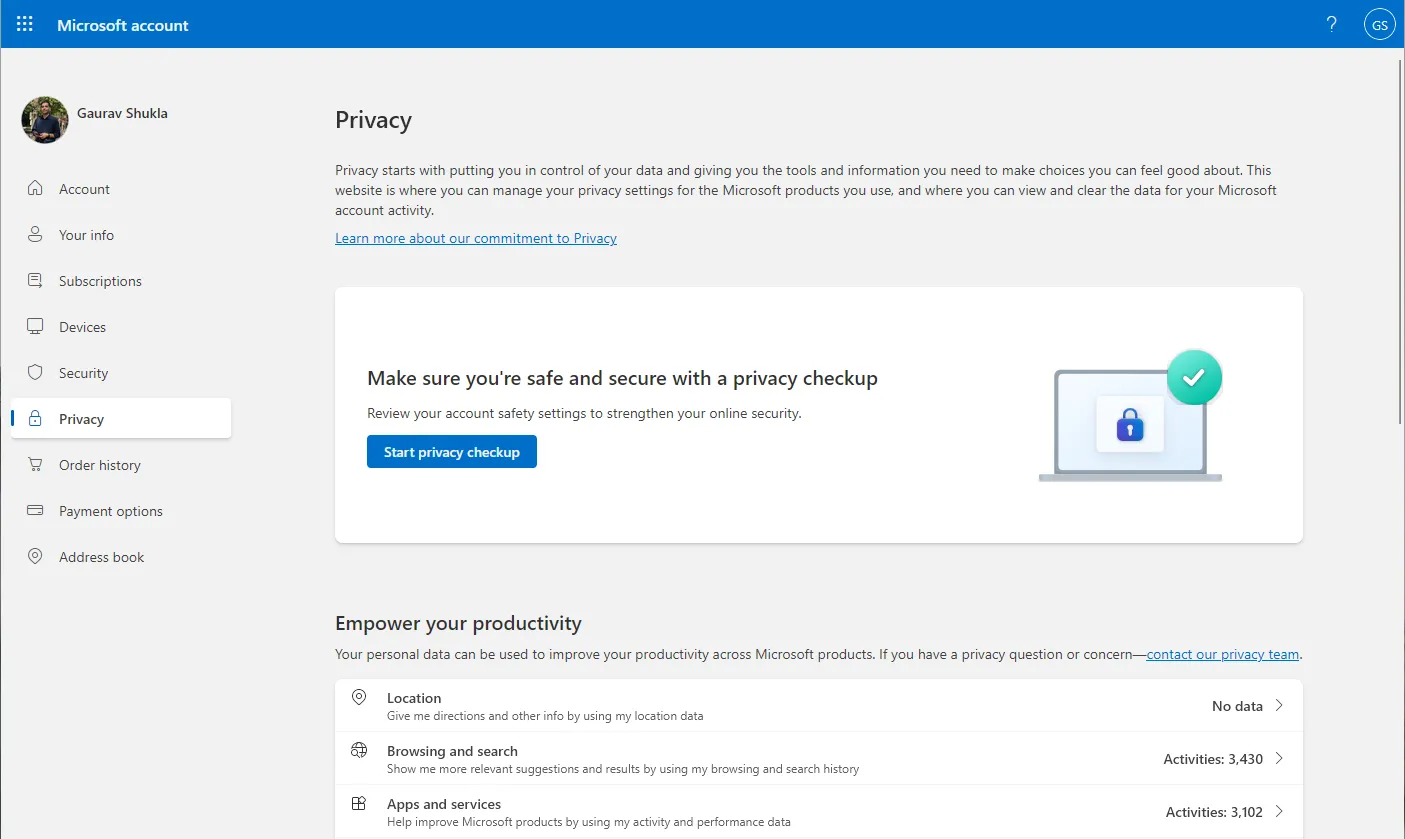 Giao diện Microsoft Privacy Dashboard
Giao diện Microsoft Privacy Dashboard
Nếu bạn muốn biết Microsoft đang thu thập loại dữ liệu nào về mình, phần lớn thông tin đó có thể được tìm thấy trên Privacy Dashboard. Kể từ khi ra mắt, công cụ này đã trải qua nhiều thay đổi, bao gồm việc bổ sung các sản phẩm Microsoft mới thu thập dữ liệu về hoạt động của bạn và loại bỏ những sản phẩm không còn hoạt động. Tính đến tháng 7 năm 2025, bảng điều khiển này bao gồm thông tin về dữ liệu vị trí, lịch sử duyệt web, tìm kiếm, hoạt động ứng dụng và cách bạn sử dụng Copilot. Nó cũng hiển thị những ứng dụng nào có quyền truy cập vào dữ liệu tài khoản Microsoft của bạn, các gợi ý mà Microsoft đưa ra khi bạn liên hệ với người khác trên dịch vụ của họ, cùng với sở thích tìm kiếm và tin tức mà công ty đã thu thập và sử dụng để cá nhân hóa các sản phẩm.
Hơn nữa, Microsoft Privacy Dashboard cung cấp các tùy chọn để bạn kiểm soát việc công ty có cá nhân hóa quảng cáo hiển thị cho bạn hay không, hoặc liệu bạn có nhận các thông tin khuyến mãi từ Microsoft hay không. Một phần đáng chú ý khác của bảng điều khiển là công cụ kiểm tra quyền riêng tư. Đáng tiếc, đây giống một công cụ kiểm tra bảo mật tài khoản hơn là một công cụ kiểm tra quyền riêng tư thực sự. Mặc dù nó cung cấp liên kết để tìm hiểu cách thay đổi cài đặt quyền riêng tư trong Windows và điều chỉnh ba tùy chọn quyền riêng tư của Microsoft 365, nhưng phần còn lại chủ yếu nhằm khuyến khích bạn sử dụng trình duyệt web Edge. Các công cụ kiểm tra quyền riêng tư của Google và thậm chí Meta được đánh giá là tốt hơn đáng kể.
Hướng Dẫn Sử Dụng Microsoft Privacy Dashboard
Bất kể các khả năng của Privacy Dashboard, nó tương đối trực quan để sử dụng. Bạn có thể tìm thấy nó trong cài đặt tài khoản Microsoft của mình. Đơn giản chỉ cần truy cập phần quyền riêng tư trong cài đặt tài khoản của bạn, và bạn sẽ đến được công cụ này. Bảng điều khiển này liệt kê dữ liệu mà Microsoft đã thu thập về các hoạt động của bạn trên nhiều ứng dụng và dịch vụ khác nhau. Bạn có thể xem, tải xuống hoặc xóa dữ liệu, bao gồm các hoạt động cá nhân của mình, khi cần. Một số dữ liệu bạn sẽ thấy bao gồm các tìm kiếm trên Bing, lượt truy cập trang web trên Edge, dữ liệu vị trí và danh sách sở thích do Microsoft tạo ra.
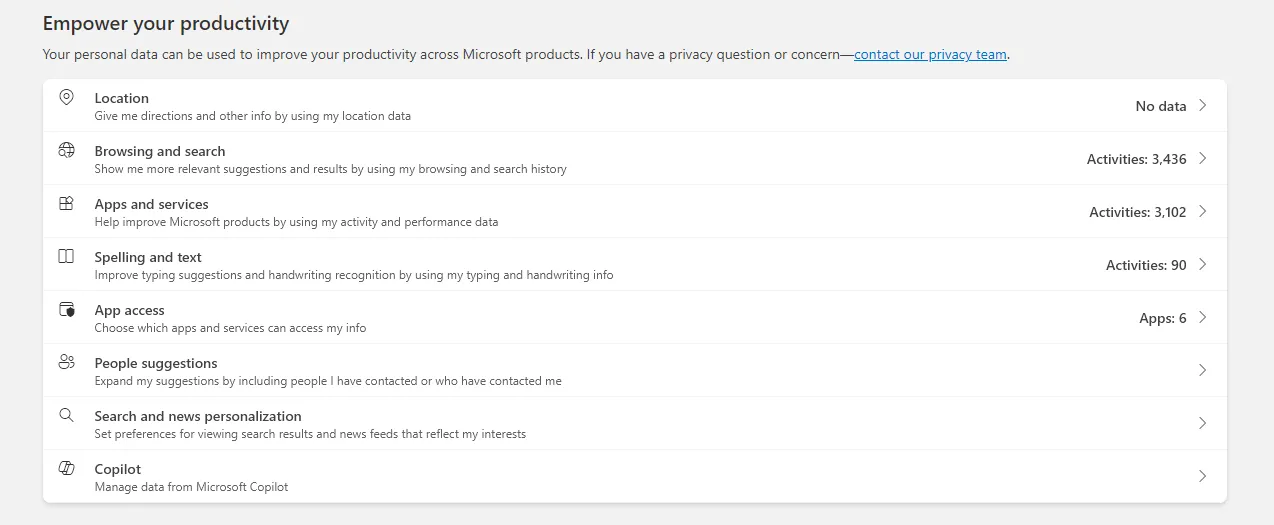 Tùy chọn quản lý dữ liệu trên Microsoft Privacy Dashboard
Tùy chọn quản lý dữ liệu trên Microsoft Privacy Dashboard
Trong các điểm nổi bật khác, Microsoft Privacy Dashboard bao gồm tùy chọn để gỡ quyền truy cập của các ứng dụng được kết nối với tài khoản Microsoft của bạn. Ngoài ra còn có các liên kết đến tài liệu trợ giúp về cách quản lý cài đặt quyền riêng tư trong các sản phẩm Microsoft khác nhau. Hãy nhớ rằng, bạn sẽ chỉ thấy dữ liệu cho các ứng dụng, sản phẩm và dịch vụ của Microsoft mà bạn đang sử dụng.
Giới Hạn Của Dashboard và Các Bước Bảo Vệ Quyền Riêng Tư Toàn Diện
Nếu bạn lo lắng về dữ liệu mà Microsoft thu thập về mình, Privacy Dashboard chỉ là một trong những nguồn tài nguyên có thể giúp ích. Nó có thể cho bạn biết dữ liệu nào đang được thu thập và giúp bạn xóa chúng. Nhưng nó không cung cấp tùy chọn để dừng việc thu thập dữ liệu. Để làm được điều đó, bạn cần truy cập vào các phần quyền riêng tư riêng lẻ của các sản phẩm và dịch vụ Microsoft mà bạn đang sử dụng. Bước này là cực kỳ quan trọng nếu bạn không muốn công ty thu thập dữ liệu về việc sử dụng các ứng dụng, dịch vụ và thiết bị của họ.
Ví dụ, để dừng thu thập dữ liệu thông qua Windows, bạn cần truy cập các tùy chọn “Privacy & security” (Quyền riêng tư & bảo mật) trong ứng dụng Settings (Cài đặt) của máy tính. Tương tự, đối với Edge, Xbox, Microsoft 365, Teams, Bing, OneDrive, Outlook.com và Copilot, cách duy nhất để dừng thu thập dữ liệu là truy cập các tùy chọn quyền riêng tư cụ thể của ứng dụng, trang web hoặc thiết bị đó. Microsoft có một trang hữu ích mô tả cách truy cập cài đặt quyền riêng tư của hầu hết các sản phẩm và dịch vụ của họ. Thay đổi cài đặt quyền riêng tư và vô hiệu hóa bất kỳ tùy chọn nào có sẵn sẽ không ngăn chặn hoàn toàn việc thu thập dữ liệu, nhưng nó có thể giúp giảm thiểu lượng dữ liệu được thu thập.
Để biết các cách hạn chế thu thập dữ liệu về bạn trong Windows, bạn có thể tham khảo các hướng dẫn chi tiết về cách tăng cường quyền riêng tư cho cài đặt Windows và cách tắt tính năng theo dõi vị trí trên Windows 11. Bạn cũng có thể muốn tìm hiểu về các cách tốt nhất để tối ưu hóa Microsoft Edge cho hiệu suất và quyền riêng tư.
Kết Luận
Microsoft Privacy Dashboard là một công cụ hữu ích, cung cấp cái nhìn tổng quan và khả năng quản lý cơ bản đối với dữ liệu cá nhân mà Microsoft thu thập. Tuy nhiên, nó không phải là giải pháp toàn diện cho quyền riêng tư của bạn. Để thực sự bảo vệ thông tin cá nhân trong môi trường Microsoft, điều quan trọng là người dùng cần chủ động khám phá và điều chỉnh cài đặt quyền riêng tư trong từng sản phẩm và dịch vụ cụ thể mà họ sử dụng. Hãy tận dụng Dashboard như một điểm khởi đầu, nhưng đừng quên các bước sâu hơn để kiểm soát dữ liệu của mình. Chia sẻ kinh nghiệm của bạn về việc quản lý quyền riêng tư trên các nền tảng Microsoft dưới phần bình luận nhé!